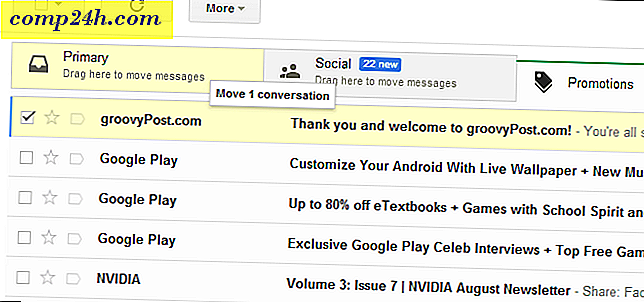Újdonságok és javítások a Windows 10 beállításai alkalmazásban?
Egyszerre a Windows beállítása és konfigurálása a Vezérlőpulton keresztül történt. Ezután jött a Windows 8, amely bevezette az egyszerűbb és intuitív beállításokat app. A Beállítások alkalmazás különböző Windows rendszerbeállításokat és felhasználói beállításokat szervez navigációs kategóriákba, amelyek sokkal korszerűbb interfészekkel rendelkeznek.
A Windows 10-ben a Microsoft továbbfejlesztette a Beállítások alkalmazást új beállítások hozzáadásával és mások finomításával. Az évfordulós frissítés a legtöbb fejlesztést látta, és az Alkotások frissítése tovább veszi. Nem csak több lehetőség van a Windows 10 testreszabására, de az új kategóriák megkönnyítik a beállítások megkeresését és elérését; és még több a következő változat, a Fall Creators Update. Ebben a cikkben egy lépést tettünk meg és áttekintettük az elmúlt két évben bekövetkezett jelentős változásokat.
A javítások áttekintése a Windows 10 beállítások alkalmazásban verzió 1507 óta
Ahhoz, hogy megértsd, mi változott meg, idővel kellett visszamenni. Tehát egy virtuális gépet állítottam fel a Windows 10 első verziójával, a 10240-es verzióval. Ahogy az alábbiakban látható, a Beállítások 2015 júliusában teljesen spartánnak tűnt. Ez jelentős változás a Windows 8-tól a Windows 10-ig; a testreszabási beállításokat logikai kategóriákba szervezte, amelyek megkönnyítették a parancsok és funkciók megtalálását a Windows 10 viselkedésének megváltoztatásához.
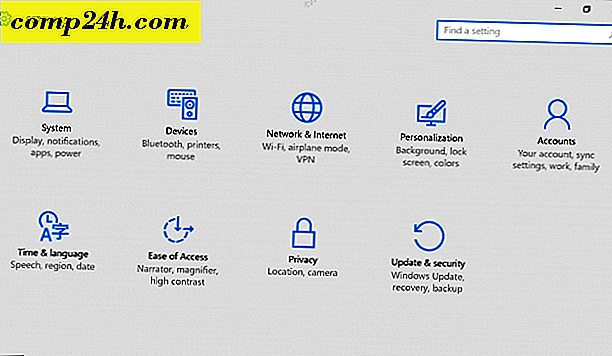
Ma a Beállítások tovább javul, vonzó megjelenéssel és könnyebbé teszi a navigálást; A kategóriákban található fülek például jelzőt mutatnak, és tudják, hogy hol helyezkednek el a kezelőfelületen. Azt is észre fogod venni, hogy a különböző kategóriák esztétikája sokkal szebb; minden beállításnak van egy egyedi ikonja 1507-ben, csak szöveg volt.

A tartós Vissza menü opció segítségével gyorsan visszatérhet egy előző oldalra anélkül, hogy a kezdőképernyőre kellene mennie.

A keresőmező átkerült a Beállítások interfész középpontjára; nincsenek konkrét előnyei ehhez, az egyszerűbb megjelenés mellett. A Beállítások részei is jobban szervezettek; a kapcsolódó linkek láthatóbbak és könnyebben felfedezhetők.

A Windows 10, 10240-es verziójának eredetileg kilenc kategóriája volt:
- Rendszer
- eszközök
- Hálózat és internet
- Testreszabás
- Fiókok
- Idő és nyelv
- Könnyű hozzáférés
- Magánélet
- Frissítés és biztonság
Az Alkotások frissítése (1703-as verzió ennek az írásnak) két további kategóriát is tartalmaz: Alkalmazások és játék .
A következő Fall Creators frissítés a Cortana új kategóriáját fogja tartalmazni. Mielőtt belevágnánk az új kategóriák részleteibe, nézzük meg, mi változott az eredeti kategóriákban.

Rendszer
A Rendszer kategória kezeli az eszköz alapjait, például a kijelzőt, az értesítéseket, a tápellátást és az alvást, az akkumulátort, a tárolást, a Tablet módot, a többfunkciós műveletet és a rendszerinformációkat. Eredetileg olyan funkciókat találtak, mint az Alkalmazások és funkciók, az Offline térképek és az Alapértelmezett térképek, de azóta költözött egy erre a célra kijelölt kategóriába. Új lapok is hozzáadódtak; ez magában foglalja a Tervezés ehhez a számítógéphez, amely lehetővé teszi a Windows Phone vagy PC képernyő elérését egy másik eszközön, és helyi hardvereszközöket, például egeret és billentyűzetet használhat.
Az " Megosztott élmények " nevű új kategória lehetővé teszi alkalmazások megnyitását más eszközökön és üzeneteket küld nekik. Például megjelenítheti az Android-telefonon lévő értesítéseket az Akcióközpontban.
A meglévő kategóriák magukban foglalnak új funkciókat és funkciókat is. A Kijelző lap több, mint a kijelző felbontásának testreszabása; ezt használhatja egy Night light (éjszakai fény) funkció engedélyezéséhez. Az éjszakai fény a napfénytől függően szabályozza a képernyőn megjelenő fény hőmérsékletét. A kijelző fül további konszolidálja a beállításokat, például a méretet és az elrendezést, amely lehetővé teszi a szöveg, alkalmazások és egyéb elemek méretének módosítását. Kapcsolódó beállítások, például a Színkalibráció, a ClearType szöveg és a szöveg és más elemek fejlett méretezése elavulták a sokkal egyszerűbb beállítások mellett.
Az olyan testreszabott interfészeket, mint például a testreszabott kijelzőt, egyszerűsítették egy úgynevezett felbontási listaként, amely lehetővé teszi a képernyőméretek listájának kiválasztását. Én személy szerint örömmel fogadom ezt a változást; Megtaláltam az előző Testreszabása a kijelző felületet szükségtelenül nagy. Itt is megtalálhatók a meglévő opciók, mint például az Elforgatás zár és a külső kijelző csatlakoztatásának beállításai.

Az értesítések több funkciót tartalmaznak; például egyszerűen testreszabhatja a Gyors műveleteket a húzással és megszervezésével, illetve a meglévő műveletek hozzáadásával és eltávolításával. Korábban ezek a funkciók további linkek alatt voltak elrejtve. Az értesítési viselkedéseket átfogalmazták és kibővítették. Tájékoztasson nekem tippeket a Windows-ról most Tippeket, trükköket és javaslatokat kapj Windows alatt. Két új kapcsolót adtak hozzá az úgynevezett Get értesítések az alkalmazásokból és más feladóktól, és a frissítések után, és alkalmanként, amikor bejelentkezem, hogy bemutassam az újakat és a javasoltakat.
A Power & Sleep több lehetőséget kínál a képernyő és az alvás viselkedésére vonatkozó beállításokkal, amikor hálózathoz csatlakozik. A Windows 10 lehetővé teszi, hogy energiát takarítson meg, ha tudja, hogy távol van. egy olyan funkció, amely az eszközzáró új funkciótól függ.

A tárolás új lehetőségeket kínál a tárolási értelemben használt szabad terület elérhetőségének automatikus kezeléséhez. Ez a beállítás a Windows 10 eredeti verziójában meglehetősen ritka volt. Mostantól a felhasználók testreszabhatják az újrahasznosítóban tárolt fájlokat és fájlokat, amelyeket 30 nap alatt automatikusan törölnek. A tartalmi mentés megváltoztatásának beállítása külön fejezetbe került. Bizonyos linkek még mindig kapcsolódnak a klasszikus Vezérlőpult interfészekhez, például a Tárolási területek nem frissülnek.

Nem sok változott a Tablet módban, ami lehetővé teszi a Windows 10 felületének optimalizálását olyan eszközökhöz, mint a Surface Pro. Egy új kapcsoló a Tablet módban automatikusan elrejtheti a tálcát. Ugyanez vonatkozik a többfeladatú műveletekre is, amely lehetővé teszi a felhasználóknak, hogy ablakokat állítsanak be snap módban vagy virtuális asztali számítógépeket hozzanak létre.
A Névjegy lap gyakorlatilag változatlan marad; a Join Azure gomb most kapcsolódik a munkahelyhez vagy az iskolához. A Windows 10 mostantól olyan részleteket nyújt, mint a termékverzió (1507, 1703) és az operációs rendszer verziója.
eszközök
Az eredeti kategóriák közé tartoztak a nyomtatók és szkennerek, a csatlakoztatott eszközök, a Bluetooth, az egér és az érintőpad, a gépelés és az automatikus lejátszás. A Windows 10 legutóbbi verziójában lévő eszközök egyes lapokat újakká alakítanak. Az egér és az érintőpad kategória saját dedikált lapokat kap, míg a Pen & Windows Ink esetében két új kategória áll rendelkezésre, ha rendelkezik támogatott eszközzel. A Pen & Windows Ink támogatással kapcsolatban a támogatott eszközöket használó felhasználók 1607 óta számos lehetőséget kínálnak. Van egy külön kategória a csatlakoztatott USB eszközök kezelésére.
A Bluetooth tartalmaz néhány bővített opciót, például egy új egyszerűsített Bluetooth varázslót az eszközök csatlakoztatásához. A felhasználók azt is felügyelhetik, hogy a Bluetooth-kompatibilis készülékek képesek-e a hálózathoz csatlakozni a méréses kapcsolaton keresztül.
A Nyomtatók és szkennerek oldal továbbra is változatlan marad, de lehetőség van arra, hogy a Windows a helyek alapján kezelje a nyomtatókat, és a csatlakoztatott eszközökre vonatkozó frissítéseket és illesztőprogramokat is letöltheti.

Az egér beállításai még mindig megegyeznek, de a saját kategóriájával rendelkező érintőpad lényeges gyűjteménye az érintőpad viselkedésének kezelésére. Különösen a precíziós érintőpadon lévő eszközök számára számos lehetőséget kínál, amelyek segítségével meghatározhatja az érzékenységet olyan műveletek végrehajtása során, mint például az egy kattintás, a többszörös kijelölés, a jobb kattintás és így tovább. Tekintse meg korábbi cikkünket a Windows 10 operációs rendszer multitouch gesztusainkról, ahol részletezheti az elérhető új gesztusok beállítását és használatát.
A gépelés tartalmazza a bővített opciók mosoda listáját is. Mostantól engedélyezheti a szöveges javaslatokat a gépelés során; adj hozzá egy szóközt, miután kiválasztotta a szöveges javaslatot, és adj hozzá egy ideig, miután duplán megérintette a szóközt. A felhasználók hangos értesítéseket is engedélyezhetnek a gépelés során; automatikusan kihasználja az egyes mondatok első betűjét; akkor használja a nagybetűket, amikor duplán érintse meg a Shift billentyűt; a normál billentyűzetkiosztást érintő billentyűzet-opcióként adja hozzá, és az érintőképernyős billentyűzetet akkor jeleníti meg, amikor nem tablet módban van. Előfordulhat, hogy ezek közül néhány már korábban is elérhető volt, de a Windows 10 operációs rendszert a Surface Pro 3 operációs rendszerével kezdtem el az 1607-es verziótól kezdve.

Az automatikus lejátszás nagyjából ugyanaz, de van egy új listás mező, amely kiválasztja a csatlakoztatott külső eszközök, például az Apple iPhone viselkedését.
Hálózat és internet
Az eredeti kategóriák között szerepelt az Adatok használata, VPN, Telefonos kapcsolat, Ethernet és Proxy. A Windows 10 legfrissebb verziója új kategóriákat tartalmaz az Állapot, az Airplane mód és a Mobile hotspot kategóriában. Állapot megjeleníti a hálózati állapotinformációkat, például a kapcsolat típusát (vezeték nélküli vagy vezetékes), valamint a vezeték nélküli kapcsolat mérésének mértékét az adatforgalom csökkentése érdekében. A felhasználók azt is megtalálják, hogy bizonyos beállításokat különböző szakaszokba ágyaztak össze, valamint a különböző hálózati beállításokhoz, például az illesztő opciókhoz, a megosztáshoz és a Homegrouphoz való gyors linkeket.
A meglévő fülek finom javításokat mutatnak. A VPN most lehetővé teszi a hálózatok hálózathoz való hozzáférését a mért kapcsolat vagy a barangolás közben. A tárcsázási és proxy lapok változatlanok maradtak, de az Ethernet lehetővé teszi, hogy meghatározza, hogy ez metrikus kapcsolat. A Mobile hotspot a 1607-es verzió óta a legnagyobb kiegészítés; ez az opció lehetővé teszi a számítógép internetkapcsolatának megosztását más számítógépekkel és eszközökkel.

Testreszabás
A testreszabás az, ahol a Windows 10 testreszabását úgy alakíthatja, ahogyan tetszik. A felhasználók kiválaszthatják az asztal hátterét, a téma vagy a színek ablakokat. A 1507-es verzió óta a személyre szabási kategóriában a legújabb tétel a Tálca. A meglévő fülek közé tartozik a Háttér, a Színek, a Zárolás képernyő, a Témák és a Start.
A Háttér fül ugyanúgy néz ki, de jobb egérgombbal kattinthat a képre és alkalmazhatja azt egy másik monitorra. A színbeállítások nagymértékben bővültek, az egyéni szín kiválasztásával. Mindenképpen nézze meg útmutatónkat a Szín és a megjelenés beállításáról a Windows 10-ben. További lehetőségek közé tartozik az 1511-es verzióban hozzáadott címsávok akcentusségi színeinek megjelenítése. A felhasználók akár világos és sötét színt is választhatnak, amelyek rendszeresen alkalmazhatók olyan alkalmazásokra, mint például a Fotók, a Groove zenei alkalmazások és a Levél.

A Lock képernyő először jelent meg a Windows 8 rendszerben, és átkerült a Windows 10 rendszerre. Az 1507-ből származó felhasználók kibővített opciókat láthatnak, amelyek magukban foglalják a dinamikus Windows Spotlight háttereket is, amelyek automatikusan változóak, ha az internethez csatlakoznak. Ezek a háttérképek eredetileg elérhetők a Windows 10 Home-ban, majd kiterjesztették a Windows 10 Pro-re. A Spotlight háttérképeket ideiglenesen tárolja a helyi meghajtón, így ha meg szeretné őrizni őket, ki kell húznia őket a meghajtó egyik rejtett helyéről. A részleteket lásd a bejegyzésünkben Hogyan menthető a Windows 10 Spotlight Lock képernyőképek mentése.

A részletes és gyors állapotú alkalmazások kiválasztása változatlan marad, de a zárolási képernyőre való visszatérés után most beállíthatja, hogy a zárolási képernyő háttere megegyezzen a bejelentkezési képernyővel. A felhasználók gyorsan megtalálhatják a Cortana beállításait a zárolási képernyőn is.
A 1607-es verzióig a felhasználóknak még mindig hozzáférniük kellett a témaválasztási lehetőségekhez a klasszikus felületen. A 1703-as verzió mindent megváltoztat, mivel natív felületet biztosít a témák telepítéséhez és kezeléséhez közvetlenül a Windows Áruházból. Gyors linkek állnak rendelkezésre háttér, szín, hang és egérkurzor számára is.

A Start lap kiterjeszti a Start menü testreszabási beállításainak listáját, amely most már tartalmazza a Több lapka megjelenítése a Start és az alkalmazás javaslatait.

A Tálca fül először 1607-ben mutatkozott be, és elavult az asztali felület egy modern interfészhez, ismerős lehetőségekkel. A Power menü beállításait is testreszabhatja, például a PowerShell vagy a Command Prompt alapértelmezett parancssorának engedélyezésével. Egy opció is rendelkezésre áll a tasztatúra gombjainak kikapcsolására.

Fiókok
A Fiók lap kezeli a felhasználókat és jogosultságokat a Windows 10 számítógépen. A legújabb kiegészítés az e-mail és alkalmazások fiókja. A Fiókod fülét mostantól az Ön info- nak nevezik, és ez minden, tényleg. A Bejelentkezés beállítási oldal csak néhány új funkciót tartalmaz, beleértve a Dinamikus zárolást is, amely lehetővé teszi, hogy a telefon Bluetooth-kapcsolaton keresztül automatikusan lezárja a készüléket, amikor kilép. Az e-mail címét elrejtheti a bejelentkezési képernyőn is, olyan funkció, amely korábban már be akarta ásni a rendszerleíró adatbázisba vagy a csoportházirend-szerkesztőbe. A munkához való hozzáférés (Hozzáférés munka vagy iskola), Család és más felhasználók (Család és más emberek), valamint a beállítások szinkronizálása változatlan maradt.

Idő és nyelv
Az idő és a nyelv kevés változást észlelt a 1507. verzió óta. Az egyetlen észrevehető különbség megtalálható a Dátum és idő fülön, amely lehetővé teszi további naptárak megjelenítését a tálcán.

Könnyű hozzáférés
Ez egy hasonló történet is itt; a Narrátor lap egy opciót ad hozzá a billentyűk aktiválásához egy érintőképernyős billentyűzeten, amikor felemeli az ujját. A Braille szoftver támogatása is elérhető, de jelenleg csak a bétaverzióban. A nagyító hozzáadja a lehetőséget, hogy kövesse a szövegbeviteli pontot. Az Egyéb opciók lap néhány lehetőséget kínál az érintés visszajelzéséhez, a sötétebb megjelenítésekhez és a mono audio támogatáshoz.

Magánélet
A Beállítások egyik kritikusan fontos része, az Adatvédelem továbbra is ellentmondásos volt a Windows 10 szoftverek szolgáltatási filozófiájának köszönhetően. A Microsoft komolyan gondolja átláthatóbbá válását. A Windows 10 1703, különösen, nyitottabb az ismereteiről és az általa gyűjtött adatokról. A lapok listája jelentősen nőtt a Híváselőzmények, az E-mail cím, a Feladatok és egyéb eszközök fülekkel. Tekintse meg korábbi cikkünket a részleteket illetően, hogy miként tudják jobban kezelni az adatvédelmi beállításokat a Windows 10 1703-as és újabb verzióiban.

Frissítés és biztonság
Az egyik, a Windows 10-ben bevezetett eredeti kategóriák közül ez a beállítás számos kategóriát erősített meg a rendszer karbantartásával, biztonságával, helyreállításával és termékaktiválásával kapcsolatban. A Windows Update első kiadásában a Windows Update-t nagyon korlátozónak tekintették. A Microsoft figyelmesen hallgatta az ügyfeleket, hogy javítsa a frissítések telepítésével kapcsolatos tapasztalatokat. 1507-ben az olyan frissítések, mint a frissítési előzmények, el vannak rejtve a Speciális beállítások alatt - most már láthatók a fő képernyőn. Azt is észre fogod venni, hogy a Windows Update verbosebb; további információkkal szolgál az Update állapotáról és a frissítések letöltéséről.

Számos új lehetőség rugalmasabbá teszi a frissítéseket: ezek a lehetőségek nem állnak rendelkezésre a Windows 10 1507 Pro verziójában. Az aktív órák lehetővé teszik a Windows frissítések telepítésének időtartamát. Beállíthatja a Windows Update-t, hogy ne telepítse a frissítéseket legfeljebb 18 órára. Az újraindítási opciók további türelmi időt biztosítanak a függő frissítések telepítéséhez, ha szükséges. Még akkor is hagyja, hogy a Windows 10 emlékeztesse Önt, amikor újraindul, hogy befejezze a frissítés telepítését.
A Windows Defender végül megszerezte a saját univerzális felületét, amely átfogó, az antivírus-meghatározások és -ellenőrzés beállításait tartalmazza, de olyan lehetőségeket is kínál, mint a hálózati biztonság, a tűzfal, a szülői felügyelet, az offline letapogatás és a frissítés.

A biztonsági mentés változatlan, és lehetséges, hogy a Fájltörténet beállításának elvetését a Windows 10 egy későbbi verziójában láthatjuk. A helyreállítási opciók pár módosítást tartalmaznak; A visszaállítás az eredeti 30 naptól számított 10 napra csökkent, és a Defender biztonsági központjából származó frissítés hivatkozása lehetővé teszi a felhasználók számára a Windows 10 újratelepítését a személyes fájlok törlése nélkül.

A termékaktiválás is jelentős változásokat észlelt a jobbra. A felhasználók egyszerűen újraaktiválhatják az operációs rendszert az új Digital Licensing szolgáltatással, amely összekapcsolja Microsoft-fiókját az Ön licencével. Az új hibaelhárító varázslóval is elháríthatja az aktiválási hibakódokat.

Felismerve, hogy sok felhasználó mobil, és egyes esetekben elveszítheti eszközeit a lopás vagy rossz helyváltoztatás eredményeként, a Microsoft új funkciót hozott létre, az úgynevezett Find My Device. Ez lehetővé teszi a felhasználók számára az elveszett vagy ellopott eszköz helyének megfigyelését.

A hibaelhárítás új lap a Frissítés és biztonság szolgáltatásban, amely modernizálja a hibaelhárító vezérlőpultját. A felhasználók automatizálhatják a javításokat az internet, az audio, a videolejátszás, a nyomtatás, a Windows Update és a súlyos problémák - például a kék képernyők - esetén.

A fejlesztői lehetőségek nagymértékben bővültek a Windows Intéző viselkedésének gyors beállításához a fájlkiterjesztésekhez, a rejtett fájlokhoz, fájl elérési utakhoz, a parancsok indításához és a csatlakoztatott meghajtókhoz. A felhasználók hozzáférhetnek a Remote Desktop és a PowerShell beállításaihoz is. Ez jelentős növekedés az eredeti néhány lehetőség közül, amelyek lehetővé teszik az oldalra betöltő alkalmazások és a Fejlesztői mód engedélyezését. A legutóbbi lehetőségek közé tartozik a Linux Windows alrendszer beállítása és konfigurálása, amelyet a Microsoft könnyebben telepít a következő verzióra a Windows Áruházon keresztül.

A Windows Insider program a Windows 10 kezdete óta része volt, és csak akkor volt helyes, ha a Microsoft a Windows Insider beállításainak kezeléséhez csak egy dedikált kategóriát ad hozzá. Itt a felhasználók beléphetnek, hagyhatják és kezelhetik ütemüket a bennfentes programban, függetlenül attól, hogy szüneteltetik-e az építményeket, vagy gyors vagy lassú csatornára váltanak.

Alkalmazások
Korábban ebben a cikkben említettük, hogy két új kategóriát adtak hozzá. Az Alkalmazások és a Játékok a Windows 10 Beállítások legfrissebb kiegészítései, így a teljes összeg 11-re nő. Az alkalmazások konszolidálják az Alkalmazások és funkciók, az Alapértelmezett alkalmazások, az Offline Térképek és az Alkalmazások webhelyekre vonatkozó beállításokat. Az alkalmazások és funkciók különösen lehetővé teszik az alkalmazások telepítésének beállításait.
Ez a Windows jövője korai jele; a Windows 10 S operációs rendszer új kiadása csak a Windows Store alkalmazásokat támogatja. A hagyományos kiadások, mint a Home, a Pro és az Enterprise rugalmasabbak; lehetővé téve, hogy bárhonnan vagy csak a Windows áruházból telepítsen alkalmazásokat. Az Alkalmazások kategóriája üdvözlendő, hiszen a szokásosnál kevésbé volt saját dedikált kategóriája, miután a Windows korábbi verzióiban több mint 20 éve telepítette / eltávolította a programokat és a programokat és funkciókat.

Szerencsejáték
A szerencsejátékosok számára a Windows 10 1703 bemutatja a dedikált Gaming beállítást, ahol a felhasználók kezelhetik a Game Bar viselkedését, amely lehetővé teszi videóklipek, képernyőképek és műsorok felvételét. Engedélyezheti a gyors hozzáférési lehetőségeket, és beállíthatja a billentyűparancsokat a játéksáv megnyitásához, képernyőkép készítéséhez, felvételek készítéséhez, időzítéshez, mikrofonhoz, leállításhoz és indításhoz, valamint fényképezőgéphez.
A Game DVR lehetővé teszi a képernyőképek és játékklipek kezelését is. Brian nemrég részletesen foglalkozott a Windows 10 Game DVR-vel, határozottan ellenőrizze. Nem vagyok sok játékos, de ha igen, akkor nézze meg ezt a részt egy csomó lehetőség közül, amelyek segíthetnek a játékélményt még vonzóbbá tenni.

Mi következik?
A Windows 10 következő verziója, a Fall Creators frissítése, új Cortana nevű kategóriát vezet be. A Cortana beállítás lehetővé teszi a felhasználók számára, hogy testreszabják és kezeljék, hogyan lépnek kapcsolatba a digitális asszisztenssel. Az itt található beállítások közül sokat korábban a Cortana saját beállítási felületén temettek el. Más lehetőségek közé tartozik a történelem és az engedélyek, az értesítések és a magánélet védelme.

Úgy gondolom, szükség van egy szakaszra a Microsoft Office számára, ahol az Office alkalmazások általános beállításait, például az Outlook-profilokat, az Exchange-fiókot, a feltöltési központot, a OneDrive for Business-ot és így tovább kezelheti. A célzott Edge beállítási szakasz is szívesen látja. Az Edge beállítási felülete összetett és nehézkes; minden bizonnyal előnyös lenne a Beállítások szervezett füles elrendezésben.
A beállítások mindenképpen hosszú utat tettek meg a 1507-es korai napjaiktól. Számos lehetőség áll a Windows 10 élményének testreszabására, ami még jobbá teszi az operációs rendszert. Még sok út van hátra; sőt, sokkal több klasszikus Vezérlőpult elemet kell modernizálni, de ezek nem feltétlenül hátrányosak. Négy módosítás után a Microsoft jelentős előrehaladást ért el. Figyelembe véve magát a Vezérlőpult korát, amely először megjelenik a Windows 3.0 rendszerben, egy kicsit el fog tűnni, mielőtt a teljes leállást látnánk, de garantálom, hogy a Microsoft keményen dolgozik.
Ez a cikk folyamatosan frissül a változtatások során, ezért rendszeresen ellenőrizze, hogy javításokat és új szolgáltatásokat vezetnek be.
Addig is ossza meg gondolatait a megjegyzésekben. Mit szeret vagy nem szeret a Beállítások alkalmazással kapcsolatban? Milyen változtatásokat tehet a Microsoft azért, hogy még jobbá tegye?

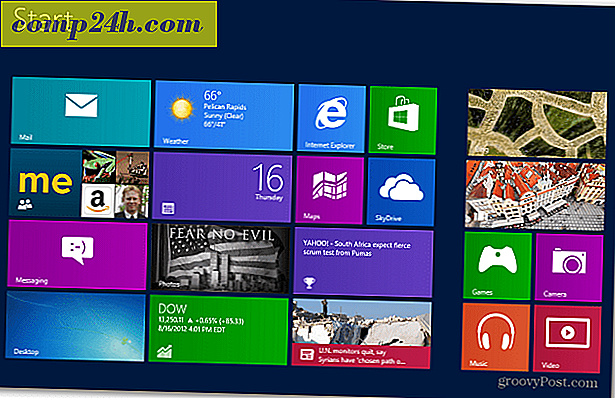

![A Microsoft bemutatja az Internet Explorer 9 platform tesztmeghajtóját [groovyDownload]](http://comp24h.com/img/download/363/microsoft-unveils-internet-explorer-9-platform-test-drive.png)